Metodo di registrazione rapido: trasformazione polinomiale
|
|
|
- Isabella Adamo
- 7 anni fa
- Visualizzazioni
Transcript
1 Metodo di registrazione rapido: trasformazione polinomiale Il metodo permette di registrare immagini [nome1] e [nome2] partendo da una trasformazione di grado due. La sintassi da console è >QR3 [NAME1] [NAME2] ( o >QREGISTER3 [NAME1] [NAME] ) Ricorda, il comando QR applica una semplice traslazione per allineare le immagini (uso di una sola stella), mentre il comando QR2 applica una trasformazione affina (usa tre stelle per risolvere lo spostamento, la rotazione e lo scaling). L interesse del comando QR3 è di prendere nel conto alcune distorsioni delle immagini. D altro canto, è necessario lavorare con un gran numero di stelle, almeno 6. Per esempio, QR3 viene adattato per allineare immagini prese con obiettivi fotografici a corto fuoco (vedi esempio sottostante). L immagine referente è [name1] e IRIS modifica la geometria dell immagine [name2] per allinearla con [name1]. L operazione procede in due passi. Primo, IRIS carica automaticamente in memoria l immagine [name1]. Devi ciccare con il mouse (tasto destro del mouse) sulle stelle regolarmente distribuite nell immagine (minimo 6 o sopra a 50). Scegli stelle brillanti, non saturate e isolate se possibile. Per stoppare la selezione clicca il pulsante della barre degli strumenti. IRIS carica la secondo immagine. Seleziona le stesse stelle nella seconda immagine, con lo stesso ordine. Alla fine della selezione, IRIS calcola la trasformazione dell immagine [name2]. Considera una sequenza di immagini prese in cima all osservatori di Pic du Midi (V. Desmoux copyright). La strumentazione è una DSLR Nikon D70 + zoom usato alla lunghezza focale di 18mm (f/3,5). La camera è fissata su di un semplice treppiede fotografico. Nessun inseguimento siderale viene usato. Il tempo di esposizione per ogni immagine della sequenza è 30 secondi. L area puntata è la costellazione del Sagittario. Vogliamo registrare l immagine MV2 sull immagine MV1 (l ultima è la referente della sequenza). Inserisci il comando: >QR3 MV1 MV2 IRIS mostra la prima immagine MV1. Seleziona circa 15 stelle marcandole con il click del mouse dopo aver posizionato il cursore (per questo partendo dalla posizione del cursore, IRIS calcola una più precisa posizione delle stelle, ad una frazione di pixel):
2 Una volta che il numero delle stelle selezionate è abbastanza, ferma il processo di selezione con un click sul pulsante STOP della barra degli strumenti: Aspetta la fine del tempo di calcolo (per una precisa misura della posizione delle stelle nell immagine MV1). Quindi, il software carica automaticamente l immagine MV2 e ti
3 invita a selezionare le stesse stelle. Per aiutarti in questa fase, la posizione delle stelle nell immagine MV1 viene marcata, con un punto ordine. È imperativo seguire quest ordine nella seconda immagine: La seconda fase di seleziona può avvenire:
4 Quando tutte le stelle sono selezionate, IRIS calcola la trasformazione geometrica da applicare all immagine MV2:
5 Salva il risultato: >SAVE R somma con l immagine referente per provare il buon corso dell operazione: >ADD MV1 Qui il risultato
6 Questo principio viene usato per sommare un gran numero di immagini a largo campo, per esempio simulare un moto equatoriale elettronico. Le immagini sono registrate da coppie e di certo, la stessa immagini referente viene usata. Qui è il risultato per il nostro esempio. Prima di tutto, una semplice somma di 15 immagini della sequenza; la rotazione tradizionale della sfera celeste è visibile:
7 e la somma delle immagini allineate della sequenza usando i due metodi:
8
9
10 A sinistra, registrazione fatta con una sola stella (comando REGISTER o QR per esempio) la rotazione della sfera celeste rimane visibile. A destra, il comando QR3 è stato usato. Ricorda, i frame individuali sono presi usando un semplice treppiede fotografico! Il risultato è un esposizione di 15 x 10 s = 150 secondi. Suggerimento: Per situazioni dove lo spostamento tra le immagini non è troppo grande e quando le stelle brillanti sono identificabili su tutto il campo dell immagine, una registrazione cubica può essere eseguita automaticamente per la massima precisione. Il metodo: (1) fissare una registrazione quadratica con il comando SETREGISTER: >SETREGISTER 3 (2) quindi, per marcare la registrazione tra l immagine A e l immagine B lancia il comando CORETISTER: >COREGISTER A B Questo comando trova automaticamente le stelle comuni tra le immagini (per regolare la sensibilità usa il comando SETFINDSTAR) e trasforma l immagine B così che è sovrimposta sull immagine A. Per esempio, per processare la sequenza I1, I2, I3, I4: >COREGISTER I1 I2 >SAVE J2 >COREGISTER I1 I3 >SAVE J3 >COREGISTER I1 I4 >SAVE J4 >LOAD I1 >SAVE J1 >ADD2 J 4 o più compatto: >COREGISTER I J 4 >ADD2 J 4 o dalla Stellar registration del menu Processing:
11
Allineamento di immagini stellari (metodi automatici)
 Allineamento di immagini stellari (metodi automatici) I comandi REGISTER sono usati per allineare un set di immagini. Molte opzioni vengono offerte per effettuare la registrazione. Tutti sono compatibili
Allineamento di immagini stellari (metodi automatici) I comandi REGISTER sono usati per allineare un set di immagini. Molte opzioni vengono offerte per effettuare la registrazione. Tutti sono compatibili
Lo strumento mosaico. Lancia il comando Mosaic dal menu Geometry:
 Lo strumento mosaico Lancia il comando Mosaic dal menu Geometry: Image 1 è l immagine di riferimento. Image 2 è l immagine da allineare. Scegli l opzione Difference, quindi clicca il pulsante Validate.
Lo strumento mosaico Lancia il comando Mosaic dal menu Geometry: Image 1 è l immagine di riferimento. Image 2 è l immagine da allineare. Scegli l opzione Difference, quindi clicca il pulsante Validate.
(2) La maschera viene applicata all immagine. L effetto può essere regolato interattivamente.
 Applicare un maschera opaca La maschera opaca è un metodo usato per rendere facile la visualizzazione dell immagine sul monitor. È per esempio uno strumento per mostrare tutta la dinamica dell immagine,
Applicare un maschera opaca La maschera opaca è un metodo usato per rendere facile la visualizzazione dell immagine sul monitor. È per esempio uno strumento per mostrare tutta la dinamica dell immagine,
Diphering e somma ottimale di una sequenza di immagini
 Diphering e somma ottimale di una sequenza di immagini L algoritmo drizzle esegue una somma ottimale di un sequenza di immagini come lontano la risoluzione è riguardata. Il principio è che, a livello del
Diphering e somma ottimale di una sequenza di immagini L algoritmo drizzle esegue una somma ottimale di un sequenza di immagini come lontano la risoluzione è riguardata. Il principio è che, a livello del
DEFINIZIONI SMART E RELATIVE ESERCITAZIONI
 DEFINIZIONI SMART E RELATIVE ESERCITAZIONI A B C D E 1 2 3 4 5 6 7 8 9 MODULO 3 Creazione e gestione di fogli di calcolo MODULO 3 CREAZIONE E GESTIONE DI FOGLI DI CALCOLO Gli elementi fondamentali del
DEFINIZIONI SMART E RELATIVE ESERCITAZIONI A B C D E 1 2 3 4 5 6 7 8 9 MODULO 3 Creazione e gestione di fogli di calcolo MODULO 3 CREAZIONE E GESTIONE DI FOGLI DI CALCOLO Gli elementi fondamentali del
GEOGEBRA 4.0. guida introduttiva. Finita l installazione di GeoGebra 4.0 viene creata sul desktop una icona come questa:
 GEOGEBRA 4.0 guida introduttiva Finita l installazione di GeoGebra 4.0 viene creata sul desktop una icona come questa: fai doppio clic e si apre una finestra come la seguente. Sotto la barra dei menu a
GEOGEBRA 4.0 guida introduttiva Finita l installazione di GeoGebra 4.0 viene creata sul desktop una icona come questa: fai doppio clic e si apre una finestra come la seguente. Sotto la barra dei menu a
1. Riconoscimento. Figura 1 Modulo Home
 1. Riconoscimento Il modulo di Riconoscimento realizza tanto le funzionalità finalizzate alla segmentazione degli elementi anatomici di interesse, quanto le operazioni di costruzione dei modelli 3D a partire
1. Riconoscimento Il modulo di Riconoscimento realizza tanto le funzionalità finalizzate alla segmentazione degli elementi anatomici di interesse, quanto le operazioni di costruzione dei modelli 3D a partire
Gestire le Spese Famigliari e personali in modo efficace Parte 2 - aggiungere tabelle statistiche automatiche
 Gestire le Spese Famigliari e personali in modo efficace Parte 2 - aggiungere tabelle statistiche automatiche Ideato e scritto da. Questo e-book non è protetto da copyright, il suo contenuto è pubblico
Gestire le Spese Famigliari e personali in modo efficace Parte 2 - aggiungere tabelle statistiche automatiche Ideato e scritto da. Questo e-book non è protetto da copyright, il suo contenuto è pubblico
Automatizzare le attività con le macro di Visual Basic
 Automatizzare le attività con le macro di Visual Basic Se non si ha esperienza con le macro, non c'è da preoccuparsi. Una macro è semplicemente un insieme registrato di sequenze di tasti e di istruzioni,
Automatizzare le attività con le macro di Visual Basic Se non si ha esperienza con le macro, non c'è da preoccuparsi. Una macro è semplicemente un insieme registrato di sequenze di tasti e di istruzioni,
Orcad Capture è un potente ambiente di disegno elettronico. Esploriamo alcune delle
 Orcad Capture è un potente ambiente di disegno elettronico. Esploriamo alcune delle caratteristiche di Capture. Quando facciamo partire Capture appare la videata della sessione di lavoro. Da questa sessione
Orcad Capture è un potente ambiente di disegno elettronico. Esploriamo alcune delle caratteristiche di Capture. Quando facciamo partire Capture appare la videata della sessione di lavoro. Da questa sessione
Seguendo questo tutorial imparerai come aggiungere le azioni al tuo SWiSH Movie. Questo tutorial è salvato come "Actions.swi" nel menu File Samples.
 Questo tutorial è stato tradotto in italiano da Alessandro Monaco dall originale inglese tratto da http://www.swishzone.com e può essere distribuito esclusivamente sul sito Grafichissima http://www.grafichissima.it
Questo tutorial è stato tradotto in italiano da Alessandro Monaco dall originale inglese tratto da http://www.swishzone.com e può essere distribuito esclusivamente sul sito Grafichissima http://www.grafichissima.it
EXCEL: FORMATTAZIONE E FORMULE
 EXCEL: FORMATTAZIONE E FORMULE Test VERO o FALSO (se FALSO giustifica la risposta) 1) In excel il contenuto di una cella viene visualizzato nella barra di stato 2) In excel il simbolo = viene utilizzato
EXCEL: FORMATTAZIONE E FORMULE Test VERO o FALSO (se FALSO giustifica la risposta) 1) In excel il contenuto di una cella viene visualizzato nella barra di stato 2) In excel il simbolo = viene utilizzato
Rimuovere il Gradiente dello Sfondo Cielo
 Rimuovere il Gradiente dello Sfondo Cielo Procedure di rimozione (metodo polinomiale) Procedura manuale : carica l immagine da elaborare (qui immagine della cometa C/2004 Q2-Machholz fatta l 11-01-2005,con
Rimuovere il Gradiente dello Sfondo Cielo Procedure di rimozione (metodo polinomiale) Procedura manuale : carica l immagine da elaborare (qui immagine della cometa C/2004 Q2-Machholz fatta l 11-01-2005,con
EXCEL: FORMATTAZIONE E FORMULE
 EXCEL: FORMATTAZIONE E FORMULE Test VERO o FALSO (se FALSO giustifica la risposta) 1) In excel il contenuto di una cella viene visualizzato nella barra di stato 2) In excel il simbolo = viene utilizzato
EXCEL: FORMATTAZIONE E FORMULE Test VERO o FALSO (se FALSO giustifica la risposta) 1) In excel il contenuto di una cella viene visualizzato nella barra di stato 2) In excel il simbolo = viene utilizzato
Introduzione all uso di Geogebra
 Curricolo verticale di Matematica - Progetto SIGMA (dare SIGnificato al fare MAtematica) Laboratorio di geometria a.s 2013/14 Quali poligoni tassellano il piano? Scuola secondaria di primo grado Introduzione
Curricolo verticale di Matematica - Progetto SIGMA (dare SIGnificato al fare MAtematica) Laboratorio di geometria a.s 2013/14 Quali poligoni tassellano il piano? Scuola secondaria di primo grado Introduzione
Procedure di rimozione del gradiente per cielo profondo. (metodo locale)
 Procedure di rimozione del gradiente per cielo profondo (metodo locale) Luna piena, inquinamento luminoso, vignettatura nel sistema ottico, possono causare grandi variazioni nello sfondo dell immagine.
Procedure di rimozione del gradiente per cielo profondo (metodo locale) Luna piena, inquinamento luminoso, vignettatura nel sistema ottico, possono causare grandi variazioni nello sfondo dell immagine.
L INTERFACCIA GRAFICA DI EXCEL
 Dopo l avvio del foglio elettronico apparirà un interfaccia grafica nella quale verrà aperta una nuova cartella di lavoro alla quale il PC assegnerà automaticamente il nome provvisorio di Cartel1. La cartella
Dopo l avvio del foglio elettronico apparirà un interfaccia grafica nella quale verrà aperta una nuova cartella di lavoro alla quale il PC assegnerà automaticamente il nome provvisorio di Cartel1. La cartella
I GRUPPI DI CONTATTI CON OUTLOOK*
 I GRUPPI DI CONTATTI CON OUTLOOK* *Microsoft Outlook 2016 A cura di Raffaella Criscuolo Nicola Monaco 1 SOMMARIO: 1. CREARE UN GRUPPO DI CONTATTI 1.1 Aggiungere un nuovo membro al gruppo da «Contatti di
I GRUPPI DI CONTATTI CON OUTLOOK* *Microsoft Outlook 2016 A cura di Raffaella Criscuolo Nicola Monaco 1 SOMMARIO: 1. CREARE UN GRUPPO DI CONTATTI 1.1 Aggiungere un nuovo membro al gruppo da «Contatti di
Formazione a Supporto dell Inserimento Lavorativo. Elementi di Word avanzato. Docente Franchini Gloria
 Formazione a Supporto dell Inserimento Lavorativo Elementi di Word avanzato Docente Franchini Gloria Impostare i punti di tabulazione Sul righello sono impostati vari punti di Tabulazione. Esistono cinque
Formazione a Supporto dell Inserimento Lavorativo Elementi di Word avanzato Docente Franchini Gloria Impostare i punti di tabulazione Sul righello sono impostati vari punti di Tabulazione. Esistono cinque
Correzione cosmetic FIND_HOT
 Correzione cosmetic La correzione cosmetic consiste nel rimuovere i singoli pixel caldi, intere colonne o righe dell immagine. Molti pixel caldi sono tipici. Questi pixel saturano spesso nelle immagini
Correzione cosmetic La correzione cosmetic consiste nel rimuovere i singoli pixel caldi, intere colonne o righe dell immagine. Molti pixel caldi sono tipici. Questi pixel saturano spesso nelle immagini
Presentazione con PowerPoint
 Presentazione con PowerPoint L applicazione PowerPoint permette di creare documenti da mostrare su diapositive per presentazioni. Sarai facilitato nell utilizzo di PowerPoint perché molti pulsanti e molte
Presentazione con PowerPoint L applicazione PowerPoint permette di creare documenti da mostrare su diapositive per presentazioni. Sarai facilitato nell utilizzo di PowerPoint perché molti pulsanti e molte
Lezione 19 Esercitazione InDesign
 Lezione 19 Esercitazione InDesign Pasquale Savino ISTI - CNR Utilizzo dei frame 2 Sommario Questa esercitazione è dedicata all uso dei frame Cosa contiene questa esercitazione Uso del tool di selezione
Lezione 19 Esercitazione InDesign Pasquale Savino ISTI - CNR Utilizzo dei frame 2 Sommario Questa esercitazione è dedicata all uso dei frame Cosa contiene questa esercitazione Uso del tool di selezione
Software WinEeprom Evo
 Pag.1/11 Software Indice 1. Introduzione 2. Prerequisiti 3. Installazione 4. Avvio 5. Funzioni 1. Creare una nuova configurazione 2. Selezionare una configurazione esistente 3. Rimuovere una configurazione
Pag.1/11 Software Indice 1. Introduzione 2. Prerequisiti 3. Installazione 4. Avvio 5. Funzioni 1. Creare una nuova configurazione 2. Selezionare una configurazione esistente 3. Rimuovere una configurazione
Un rettangolo è definito intorno ad una stella a rapporto elevato segnale/rumore, ma è anche importante selezionare una stella non satura.
 TUTORIAL IRIS DECONVOLUZIONE IRIS include alcuni strumenti di deconvoluzione, per esempio la procedura di Richardson-Lucy, conosciuta per essere stata usata per il telescopio spaziale Hubble. Per esempio,
TUTORIAL IRIS DECONVOLUZIONE IRIS include alcuni strumenti di deconvoluzione, per esempio la procedura di Richardson-Lucy, conosciuta per essere stata usata per il telescopio spaziale Hubble. Per esempio,
DMX LIGHTPLAYER Introduzione...2 Libreria DMX...3 Programmazione dei canali...7 Creazione di uno show...11
 DMX LIGHTPLAYER Introduzione...2 Libreria DMX...3 Programmazione dei canali...7 Creazione di uno show...11 Introduzione Il software DMX LightPlayer è semplice da utilizzare. Possibilità di importare un
DMX LIGHTPLAYER Introduzione...2 Libreria DMX...3 Programmazione dei canali...7 Creazione di uno show...11 Introduzione Il software DMX LightPlayer è semplice da utilizzare. Possibilità di importare un
Capitolo 5. Visualizzazione dei grafici. Visualizzazione di un lancio in quarta marcia. Pagina 1 di 21
 Pagina 1 di 21 Capitolo 5 Visualizzazione dei grafici WinPEP corregge l altitudine e le condizioni atmosferiche e regola automaticamente le curve di potenza a seconda delle diverse condizioni atmosferiche
Pagina 1 di 21 Capitolo 5 Visualizzazione dei grafici WinPEP corregge l altitudine e le condizioni atmosferiche e regola automaticamente le curve di potenza a seconda delle diverse condizioni atmosferiche
Modulo di Informatica
 CORSO INTEGRATO DI FISICA, INFORMATICA E STATISTICA MEDICA Modulo di Informatica Concetti base di Windows Anno accademico 2011/2012-1^ anno Canale A Docenti: Prof. Ing. Paolo Arena Prof. Ing. Giovanni
CORSO INTEGRATO DI FISICA, INFORMATICA E STATISTICA MEDICA Modulo di Informatica Concetti base di Windows Anno accademico 2011/2012-1^ anno Canale A Docenti: Prof. Ing. Paolo Arena Prof. Ing. Giovanni
Modulo gestione timbrature
 STORES2 Manuale di istruzioni Version 1.14.6.2 Modulo gestione timbrature STORES2-1.14.6.2 Modulo Gestione Timbrature Pagina 2 di 17 Indice 1. GESTIONE DEL MODULO TIMBRATURE... 3 1.1. TIMBRATURA IN ENTRATA...3
STORES2 Manuale di istruzioni Version 1.14.6.2 Modulo gestione timbrature STORES2-1.14.6.2 Modulo Gestione Timbrature Pagina 2 di 17 Indice 1. GESTIONE DEL MODULO TIMBRATURE... 3 1.1. TIMBRATURA IN ENTRATA...3
Grafici. 1 Generazione di grafici a partire da un foglio elettronico
 Grafici In questa parte analizzeremo le funzionalità relative ai grafici. In particolare: 1. Generazione di grafici a partire da un foglio elettronico 2. Modifica di un grafico 1 Generazione di grafici
Grafici In questa parte analizzeremo le funzionalità relative ai grafici. In particolare: 1. Generazione di grafici a partire da un foglio elettronico 2. Modifica di un grafico 1 Generazione di grafici
Elenco comandi. Apre un progetto precedentemente salvato. Avvia il programma in memoria: la tartaruga si muove lentamente.
 Elenco comandi Barra del menù Crea un nuovo progetto. Apre un progetto precedentemente salvato. Salva il progetto. Visualizza le procedure. Mostra / nasconde la tartaruga. Alterna lo schermo pieno allo
Elenco comandi Barra del menù Crea un nuovo progetto. Apre un progetto precedentemente salvato. Salva il progetto. Visualizza le procedure. Mostra / nasconde la tartaruga. Alterna lo schermo pieno allo
Presentazione con PowerPoint
 Presentazione con PowerPoint L applicazione PowerPoint permette di creare documenti da mostrare su diapositive per presentazioni. Sarai facilitato nell utilizzo di PowerPoint perché molti pulsanti e molte
Presentazione con PowerPoint L applicazione PowerPoint permette di creare documenti da mostrare su diapositive per presentazioni. Sarai facilitato nell utilizzo di PowerPoint perché molti pulsanti e molte
PARALLELEPIPEDO CON DIMENSIONI VARIABILI
 PARALLELEPIPEDO CON DIMENSIONI VARIABILI Un parallelepipedo che cambia la sua forma, diventa più grande o più piccolo, più largo o più stretto in base alle dimensioni che scegli a piacere! Apri Excel e
PARALLELEPIPEDO CON DIMENSIONI VARIABILI Un parallelepipedo che cambia la sua forma, diventa più grande o più piccolo, più largo o più stretto in base alle dimensioni che scegli a piacere! Apri Excel e
Quick Print. Quick Print. Guida Utente. Copyright 2013 Hyperbolic Software. www.hyperbolicsoftware.com
 Quick Print Quick Print Guida Utente I nomi dei prodotti menzionati in questo manuale sono proprietà delle rispettive società. Copyright 2013 Hyperbolic Software. www.hyperbolicsoftware.com 1 Tabella dei
Quick Print Quick Print Guida Utente I nomi dei prodotti menzionati in questo manuale sono proprietà delle rispettive società. Copyright 2013 Hyperbolic Software. www.hyperbolicsoftware.com 1 Tabella dei
14Ex-Cap11.qxd :20 Pagina Le macro
 14Ex-Cap11.qxd 21-12-2006 11:20 Pagina 203 11 Le macro Creare le macro Registrare una macro Eseguire una macro Riferimenti assoluti e relativi nelle macro Assegnare un pulsante a una macro Modificare una
14Ex-Cap11.qxd 21-12-2006 11:20 Pagina 203 11 Le macro Creare le macro Registrare una macro Eseguire una macro Riferimenti assoluti e relativi nelle macro Assegnare un pulsante a una macro Modificare una
Primi passi con Geogebra
 Primi passi con Geogebra La finestra di GeoGebra - versione 4 A. Aprire l applicazione GeoGebra 1. Sul desktop, fare doppio click sull icona di Geogebra B. Dopo l avvio di GeoGebra La finestra che normalmente
Primi passi con Geogebra La finestra di GeoGebra - versione 4 A. Aprire l applicazione GeoGebra 1. Sul desktop, fare doppio click sull icona di Geogebra B. Dopo l avvio di GeoGebra La finestra che normalmente
U.T.E Università della Terza Età
 U.T.E Università della Terza Età Sede di Novate Milanese Corso Informatica Approfondimento FOGLIO ELETTRONICO Docente: Giovanni Pozzi FOGLIO ELETTRONICO MS-Excel E un programma che permette di effettuare:
U.T.E Università della Terza Età Sede di Novate Milanese Corso Informatica Approfondimento FOGLIO ELETTRONICO Docente: Giovanni Pozzi FOGLIO ELETTRONICO MS-Excel E un programma che permette di effettuare:
Manuale Visualizzatore Guida per l utente Rev. 1.8
 Manuale Visualizzatore Guida per l utente Rev. 1.8 MANUALE VISUALIZZATORE.doc 07/02/2007 17.10.00 Pagina 1 di 37 Sommario: Introduzione e prerequisiti...3 Login...4 Disclaimer...6 Cambio Password...8 Ricerca...10
Manuale Visualizzatore Guida per l utente Rev. 1.8 MANUALE VISUALIZZATORE.doc 07/02/2007 17.10.00 Pagina 1 di 37 Sommario: Introduzione e prerequisiti...3 Login...4 Disclaimer...6 Cambio Password...8 Ricerca...10
Stili e Formattazione in Word
 10 Stili e Formattazione in Word In questo spazio ci soffermeremo su come Formattare il testo, Allineare il Testo, Inserire uno stile e Inserire Numeri di pagina. Formattare il testo Un testo subisce di
10 Stili e Formattazione in Word In questo spazio ci soffermeremo su come Formattare il testo, Allineare il Testo, Inserire uno stile e Inserire Numeri di pagina. Formattare il testo Un testo subisce di
 . Il DVR supporta la connessione WebServer tramite Browser Internet Explorer. La porta Web Server di default è la 3000 ( Es. http://192.168.1.100:3000 ). Manuale d uso DVR 401L MANUALE
. Il DVR supporta la connessione WebServer tramite Browser Internet Explorer. La porta Web Server di default è la 3000 ( Es. http://192.168.1.100:3000 ). Manuale d uso DVR 401L MANUALE
Tabelle. Verdi A. Bianchi B. Rossi C. 12/02 Trasferta a Milano. Corso in sede. Riunione Ispettori a Milano Riunione in sede.
 1 Tabelle Una tabella è una griglia composta da righe e colonne: l intersezione fra una riga e una colonna si chiama cella ed è un elemento di testo indipendente che può avere un proprio formato. Spesso,
1 Tabelle Una tabella è una griglia composta da righe e colonne: l intersezione fra una riga e una colonna si chiama cella ed è un elemento di testo indipendente che può avere un proprio formato. Spesso,
Word Aprire il documento base.doc, selezionare tutto il testo tramite il menu Modifica -> Seleziona tutto. Poi
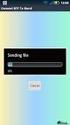 Word 2003 1 Formattazione dei paragrafi, il righello Aprire il documento base.doc, selezionare tutto il testo tramite il menu Modifica -> Seleziona tutto. Poi 1 1. impostare un rientro di 0,5cm usando
Word 2003 1 Formattazione dei paragrafi, il righello Aprire il documento base.doc, selezionare tutto il testo tramite il menu Modifica -> Seleziona tutto. Poi 1 1. impostare un rientro di 0,5cm usando
Power Point prima lezione
 Power Point prima lezione 1 Aprire il programma Il programma Power Point serve per creare presentazioni. Si apre dal menu start programmi o con l icona sul desktop 2 Il programma potrebbe essere inserito
Power Point prima lezione 1 Aprire il programma Il programma Power Point serve per creare presentazioni. Si apre dal menu start programmi o con l icona sul desktop 2 Il programma potrebbe essere inserito
MANUALE DI USO. Documento: Manuale 009 TASTI FUNZIONALI E FACILITAZIONI DI INSERIMENTO
 MANUALE DI USO Documento: Manuale 009 TASTI FUNZIONALI E FACILITAZIONI DI INSERIMENTO Ultima revisione 04 Marzo 2016 Man009 Tasti funzionali e facilitazioni di inserimento 04 marzo 2016 Pag. 1 TASTI FUNZIONALI
MANUALE DI USO Documento: Manuale 009 TASTI FUNZIONALI E FACILITAZIONI DI INSERIMENTO Ultima revisione 04 Marzo 2016 Man009 Tasti funzionali e facilitazioni di inserimento 04 marzo 2016 Pag. 1 TASTI FUNZIONALI
Video Scrittura (MS Word) Lezione 1 Funzioni di base
 Video Scrittura (MS Word) Lezione 1 Funzioni di base Cos e un programma di Video Scrittura Un programma di Video Scrittura serve per effettuare tutte quelle operazioni che consentono di creare, modificare,
Video Scrittura (MS Word) Lezione 1 Funzioni di base Cos e un programma di Video Scrittura Un programma di Video Scrittura serve per effettuare tutte quelle operazioni che consentono di creare, modificare,
Utilizzo delle Maschere in Microsoft Access
 Utilizzo delle Maschere in Microsoft Access Uso delle maschere Permettono di definire delle interfacce grafiche per la gestione dei dati del database Permettono di realizzare delle piccole applicazioni
Utilizzo delle Maschere in Microsoft Access Uso delle maschere Permettono di definire delle interfacce grafiche per la gestione dei dati del database Permettono di realizzare delle piccole applicazioni
Capitolo 14: Prodotto speciale fuori misura
 Capitolo 14: Prodotto speciale fuori misura Avviate MasterChef dall icona presente sul vostro Desktop. Nota: Se state utilizzando una versione dimostrativa, una volta caricato il programma, un messaggio
Capitolo 14: Prodotto speciale fuori misura Avviate MasterChef dall icona presente sul vostro Desktop. Nota: Se state utilizzando una versione dimostrativa, una volta caricato il programma, un messaggio
Informatica Corso AVANZATO
 Informatica Corso AVANZATO Word: parte avanzata Dott. Paolo PAVAN Creazione di un Modello Si possono create modelli (.dot) personalizzati con word da riutilizzare liberamente. L esempio classico è la carta
Informatica Corso AVANZATO Word: parte avanzata Dott. Paolo PAVAN Creazione di un Modello Si possono create modelli (.dot) personalizzati con word da riutilizzare liberamente. L esempio classico è la carta
La schermata di Word. Finestra del documento. Icona del programma. Barra titolo Barra dei menu Barra Standard Barra Formattazione Assistente di Office
 La schermata di Word Icona del programma Barra titolo Barra dei menu Barra Standard Barra Formattazione Assistente di Office Righelli Punto d inserimento Finestra del documento Barra di stato Barre di
La schermata di Word Icona del programma Barra titolo Barra dei menu Barra Standard Barra Formattazione Assistente di Office Righelli Punto d inserimento Finestra del documento Barra di stato Barre di
UTENTI SPRING SQ/SB CON EDF SQL
 Di seguito vengono descritte le attività da eseguire in occasione del cambio di esercizio. Sommario: UTENTI SPRING SQ/SB CON EDF SQL INIZIARE LE REGISTRAZIONI DELL ESERCIZIO 2017 Spring SQ/SB 1. DITTE
Di seguito vengono descritte le attività da eseguire in occasione del cambio di esercizio. Sommario: UTENTI SPRING SQ/SB CON EDF SQL INIZIARE LE REGISTRAZIONI DELL ESERCIZIO 2017 Spring SQ/SB 1. DITTE
ESEMPIO GUIDATO 6. Verifica di una copertura in legno
 ESEMPIO GUIDATO 6 Verifica di una copertura in legno Esempio guidato 6 Pag. 1 Esempio guidato 6 - Verifica di una copertura in legno In questo Esempio viene eseguita la progettazione e la verifica di una
ESEMPIO GUIDATO 6 Verifica di una copertura in legno Esempio guidato 6 Pag. 1 Esempio guidato 6 - Verifica di una copertura in legno In questo Esempio viene eseguita la progettazione e la verifica di una
Laboratorio di informatica
 Laboratorio di informatica GEOMETRIA DELLO SPAZIO Introduzione a Geogebra 3D La versione 5 di Geogebra prevede anche la possibilità di lavorare in ambiente 3D. Basta aprire Visualizza - Grafici 3D: sullo
Laboratorio di informatica GEOMETRIA DELLO SPAZIO Introduzione a Geogebra 3D La versione 5 di Geogebra prevede anche la possibilità di lavorare in ambiente 3D. Basta aprire Visualizza - Grafici 3D: sullo
I GRAFICI CON IL FOGLIO DI CALCOLO DI OPENOFFICE. SCHEDA 1 INSERIMENTO
 I GRAFICI CON IL FOGLIO DI CALCOLO DI OPENOFFICE. SCHEDA 1 AL TERMINE SARAI IN GRADO DI... - Inserire dati in un foglio di lavoro di OPEN OFFICE; - organizzare tabelle di dati; - rappresentare dati con
I GRAFICI CON IL FOGLIO DI CALCOLO DI OPENOFFICE. SCHEDA 1 AL TERMINE SARAI IN GRADO DI... - Inserire dati in un foglio di lavoro di OPEN OFFICE; - organizzare tabelle di dati; - rappresentare dati con
Il tutorial ti mostrerà come usare gli strumenti per il testo sia con i font TrueType che con gli Stitched fonts.
 Utilizzare il testo Gli strumenti per gestire il testo di PCStitch sono una delle migliori caratteristiche per creare i tuoi schemi o per aggiungere il tuo tocco personale ad uno schema esistente. PCStitch
Utilizzare il testo Gli strumenti per gestire il testo di PCStitch sono una delle migliori caratteristiche per creare i tuoi schemi o per aggiungere il tuo tocco personale ad uno schema esistente. PCStitch
La prima cosa da fare per navigare con Acrobat è ovviamente aprire un file PDF. Normalmente per leggere un file PDF è sufficiente disporre di Acrobat
 La prima cosa da fare per navigare con Acrobat è ovviamente aprire un file PDF. Normalmente per leggere un file PDF è sufficiente disporre di Acrobat Reader ma nel nostro caso utilizzeremo direttamente
La prima cosa da fare per navigare con Acrobat è ovviamente aprire un file PDF. Normalmente per leggere un file PDF è sufficiente disporre di Acrobat Reader ma nel nostro caso utilizzeremo direttamente
Voglio scrivere un romanzo (parte 2)
 Ecco, utilizzando "Blocco note", ho incominciato a scrivere il mio "romanzo". Ma che brutto! Non riesco a dare una forma accettabile al mio romanzo: se lo dovessi presentare a qualcuno per farmelo pubblicare,
Ecco, utilizzando "Blocco note", ho incominciato a scrivere il mio "romanzo". Ma che brutto! Non riesco a dare una forma accettabile al mio romanzo: se lo dovessi presentare a qualcuno per farmelo pubblicare,
TS-CNS. Tessera Sanitaria Carta Nazionale dei Servizi. Manuale di installazione e configurazione Add on per Firefox. Versione del
 TS-CNS Tessera Sanitaria Carta Nazionale dei Servizi Manuale di installazione e configurazione Add on per Firefox Versione 01.00 del 05.09.2014 - Carte Siemens/Athena Per conoscere tutti i servizi della
TS-CNS Tessera Sanitaria Carta Nazionale dei Servizi Manuale di installazione e configurazione Add on per Firefox Versione 01.00 del 05.09.2014 - Carte Siemens/Athena Per conoscere tutti i servizi della
Proprietà delle potenze
 Proprietà delle potenze Questo passo a passo ti aiuterà a costruire un foglio elettronico sulle proprietà delle potenze. Inserendo in determinate celle valori scelti a caso, relativi a basi ed esponenti,
Proprietà delle potenze Questo passo a passo ti aiuterà a costruire un foglio elettronico sulle proprietà delle potenze. Inserendo in determinate celle valori scelti a caso, relativi a basi ed esponenti,
Osservatorio di Bassano Bresciano Manuale TCS2009
 Pag.1/10 1 TCS2009 revisione 2.1... 2 1.1 Attività generali... 2 1.2 La console... 3 1.3 La pagina principale... 4 1.4 Pagina di puntamento... 5 1.5 Pagina di allineamento... 6 1.6 Pagina di monitor motori...
Pag.1/10 1 TCS2009 revisione 2.1... 2 1.1 Attività generali... 2 1.2 La console... 3 1.3 La pagina principale... 4 1.4 Pagina di puntamento... 5 1.5 Pagina di allineamento... 6 1.6 Pagina di monitor motori...
U.T.E FOGLIO ELETTRONICO. Università della Terza Età. Sede di Novate Milanese. Corso Informatica Approfondimento. Docente: Giovanni Pozzi
 U.T.E Università della Terza Età Sede di Novate Milanese Corso Informatica Approfondimento FOGLIO ELETTRONICO Docente: Giovanni Pozzi FOGLIO ELETTRONICO MS-Excel E un programma che permette di effettuare:
U.T.E Università della Terza Età Sede di Novate Milanese Corso Informatica Approfondimento FOGLIO ELETTRONICO Docente: Giovanni Pozzi FOGLIO ELETTRONICO MS-Excel E un programma che permette di effettuare:
Excel. Il foglio di lavoro. Il foglio di lavoro Questa viene univocamente individuata dalle sue coordinate Es. F9
 Excel Un foglio di calcolo o foglio elettronico è un programma formato da: un insieme di righe e di colonne visualizzate sullo schermo in una finestra scorrevole in cui è possibile disporre testi, valori,
Excel Un foglio di calcolo o foglio elettronico è un programma formato da: un insieme di righe e di colonne visualizzate sullo schermo in una finestra scorrevole in cui è possibile disporre testi, valori,
Tutorial visualnastran 4D per Autodesk Inventor - Tendicinghia
 Tutorial visualnastran 4D per Autodesk Inventor - Tendicinghia Questo breve tutorial dimostra l utilizzo di visualnastran 4D con il CAD Inventor di Autodesk. Si considererà il caso di un tendicinghia di
Tutorial visualnastran 4D per Autodesk Inventor - Tendicinghia Questo breve tutorial dimostra l utilizzo di visualnastran 4D con il CAD Inventor di Autodesk. Si considererà il caso di un tendicinghia di
Video Scrittura (MS Word) Lezione 2 Tabelle e Immagini
 Video Scrittura (MS Word) Lezione 2 Tabelle e Immagini Word consente di inserire nello stesso documento, oltre al testo, molte altri generi di informazioni: - Tabelle - Immagini - Disegni, forme particolari
Video Scrittura (MS Word) Lezione 2 Tabelle e Immagini Word consente di inserire nello stesso documento, oltre al testo, molte altri generi di informazioni: - Tabelle - Immagini - Disegni, forme particolari
Tutorial 16. Come costruire una volta a crociera
 16 Tutorial 16. Come costruire una volta a crociera Con questo tutorial imparerete come modellare un solaio e ottenere, con un metodo estremamente semplice, delle complesse geometrie tridimensionali. Prima
16 Tutorial 16. Come costruire una volta a crociera Con questo tutorial imparerete come modellare un solaio e ottenere, con un metodo estremamente semplice, delle complesse geometrie tridimensionali. Prima
Video Scrittura (MS Word)
 Video Scrittura (MS Word) Ripasso/approfondimento: Il Menù Home di Word Rivediamo i principali comandi presenti nel Menu Home di Word A sinistra troviamo le icone dei comandi di: Taglia, Copia e Incolla.
Video Scrittura (MS Word) Ripasso/approfondimento: Il Menù Home di Word Rivediamo i principali comandi presenti nel Menu Home di Word A sinistra troviamo le icone dei comandi di: Taglia, Copia e Incolla.
Calcoli con Fogli Elettronici
 Calcoli con Fogli Elettronici Lezione 1 Corso di Laurea in Biotecnologie AA. 2010/2011 Docente del laboratorio: Maria Silvia Pini mpini@math.unipd.it Introduzione Struttura ed inserimento dei dati Manipolazioni
Calcoli con Fogli Elettronici Lezione 1 Corso di Laurea in Biotecnologie AA. 2010/2011 Docente del laboratorio: Maria Silvia Pini mpini@math.unipd.it Introduzione Struttura ed inserimento dei dati Manipolazioni
Lezione 6- Reliazzare le connessioni
 Lezione 6- Reliazzare le connessioni Capture rende facile posizionare le parti per il disegno. Dopo aver posizionato le parti occorre connetterle elettricamente. Tutte le informazioni elettriche sono conservate
Lezione 6- Reliazzare le connessioni Capture rende facile posizionare le parti per il disegno. Dopo aver posizionato le parti occorre connetterle elettricamente. Tutte le informazioni elettriche sono conservate
GRAFICO DI PARETO. variabile rispetto a cui si vuole ordinare (ossia nel nostro esempio
 Si consideri il data set nel file Pareto.xls. GRAFICO DI PARETO Vediamo come costruire il grafico di Pareto con Excel. Questo grafico non costituisce un output standard pertanto sarà necessario compiere
Si consideri il data set nel file Pareto.xls. GRAFICO DI PARETO Vediamo come costruire il grafico di Pareto con Excel. Questo grafico non costituisce un output standard pertanto sarà necessario compiere
Software per centrali SecurLAN KEYPAD E VIDEO-KEYPAD 2.0
 Software per centrali SecurLAN KEYPAD E VIDEO-KEYPAD 2.0 Versione 01-02-2011 Securforce Srl email : info@securforce.com web : www.securforce.com Rev. 1.0 del 01/02/11 Ver. Software 2.0 Manuale Keypad e
Software per centrali SecurLAN KEYPAD E VIDEO-KEYPAD 2.0 Versione 01-02-2011 Securforce Srl email : info@securforce.com web : www.securforce.com Rev. 1.0 del 01/02/11 Ver. Software 2.0 Manuale Keypad e
Dal menù view, cliccare sul comando logarithm e registrare la soglia di visualizzazione:
 TUTORIAL IRIS STRETCHING DEI LIVELLI E DEI COLORI Logaritmo Il calcolo del logaritmo di un'immagine è un metodo classico per la compressione della gamma dinamica 1. Questa operazione mette in risalto sia
TUTORIAL IRIS STRETCHING DEI LIVELLI E DEI COLORI Logaritmo Il calcolo del logaritmo di un'immagine è un metodo classico per la compressione della gamma dinamica 1. Questa operazione mette in risalto sia
Copiare le caratteristiche di formattazione da un testo ad un altro.
 112 ECDL Guida facile 3.3.1.6 Copiare le caratteristiche di formattazione da un testo ad un altro. Fra le possibilità offerte da questo programma, esiste anche quella di copiare solo il formato (colore
112 ECDL Guida facile 3.3.1.6 Copiare le caratteristiche di formattazione da un testo ad un altro. Fra le possibilità offerte da questo programma, esiste anche quella di copiare solo il formato (colore
Excel Base- Lezione 3. Barbara Pocobelli Estav Nord Ovest. Il comando Trova
 Excel Base- Lezione 3 Il comando Trova 1. Fare clic su Modifica nella Barra dei menu. 2. Fare clic su Trova. Appare una finestra con una casella in cui digitare il valore da ricercare. Viene digitato il
Excel Base- Lezione 3 Il comando Trova 1. Fare clic su Modifica nella Barra dei menu. 2. Fare clic su Trova. Appare una finestra con una casella in cui digitare il valore da ricercare. Viene digitato il
Informatica d ufficio
 Informatica d ufficio Anno Accademico 2008/2009 Lezione N 3 Microsoft Word - prima parte Microsoft Word E un Word processor,cioè un programma che consente di creare e modificare documenti. Prevede numerose
Informatica d ufficio Anno Accademico 2008/2009 Lezione N 3 Microsoft Word - prima parte Microsoft Word E un Word processor,cioè un programma che consente di creare e modificare documenti. Prevede numerose
Manuale utente di PointWrite
 Manuale utente di PointWrite Sommario Contenuto della confezione... 3 Preparazione per la configurazione... 4 Condizioni ambientali...4 Istruzioni per la superficie...5 Installazione della fotocamera sul
Manuale utente di PointWrite Sommario Contenuto della confezione... 3 Preparazione per la configurazione... 4 Condizioni ambientali...4 Istruzioni per la superficie...5 Installazione della fotocamera sul
I NUMERI ROMANI CON EXCEL - passo a passo -
 I NUMERI ROMANI CON EXCEL - passo a passo - Per chi vuole essere seguito dall inizio alla fine del lavoro Costruiamo un foglio elettronico per trasformare automaticamente un numero naturale in numero romano.
I NUMERI ROMANI CON EXCEL - passo a passo - Per chi vuole essere seguito dall inizio alla fine del lavoro Costruiamo un foglio elettronico per trasformare automaticamente un numero naturale in numero romano.
Calcolare con il computer: Excel. Saro Alioto 1
 Calcolare con il computer: Excel Saro Alioto 1 Excel è un programma che trasforma il vostro computer in un foglio a quadretti. In altri termini con Excel potrete fare calcoli, tabelle, grafici, ecc...
Calcolare con il computer: Excel Saro Alioto 1 Excel è un programma che trasforma il vostro computer in un foglio a quadretti. In altri termini con Excel potrete fare calcoli, tabelle, grafici, ecc...
BUDVR4PLUS - BUDVR16PLUS
 BUDVR4PLUS - BUDVR16PLUS 1. GUIDA RAPIDA ALL INSTALLAZIONE Installazione degli HARDDISK Questi due modelli di DVR non vengono forniti con l Hard Disk installato. La dimensione massima dello spazio del
BUDVR4PLUS - BUDVR16PLUS 1. GUIDA RAPIDA ALL INSTALLAZIONE Installazione degli HARDDISK Questi due modelli di DVR non vengono forniti con l Hard Disk installato. La dimensione massima dello spazio del
Scegli l attività che intendi svolgere e clicca con il tasto sinistro del mouse sull argomento (esempio figura 2)
 Figura 1 Clicca qui con il tasto Una volta scaricati i materiali di studio e averli studiati o almeno letti.! scegli l argomento da trattare, clicca con il tasto sull argomento stesso come descritto nell
Figura 1 Clicca qui con il tasto Una volta scaricati i materiali di studio e averli studiati o almeno letti.! scegli l argomento da trattare, clicca con il tasto sull argomento stesso come descritto nell
Marziana Monfardini 2004-2005 lezioni di word
 1 2 3 4 5 TABUlAZIONI, RIENTRI, ELENCHI...IN BREVE PER IMPOSTARE UNA TABULAZIONE... Posizionarsi nella riga in cui si vuole inserire una tabulazione. Selezionare il tipo di tabulazione desiderato sul pulsante
1 2 3 4 5 TABUlAZIONI, RIENTRI, ELENCHI...IN BREVE PER IMPOSTARE UNA TABULAZIONE... Posizionarsi nella riga in cui si vuole inserire una tabulazione. Selezionare il tipo di tabulazione desiderato sul pulsante
Esercizi con uso di foglio elettronico nella suite OOo: Calc. Sommatoria e Grafici
 Esercizi con uso di foglio elettronico nella suite OOo: Calc Sommatoria e Grafici Esercizio 1) Realizzare e completare lo schema seguente (la tabella a sfondo giallo), inserendolo in un foglio elettronico
Esercizi con uso di foglio elettronico nella suite OOo: Calc Sommatoria e Grafici Esercizio 1) Realizzare e completare lo schema seguente (la tabella a sfondo giallo), inserendolo in un foglio elettronico
IT Februar Manuale
 644-0226.00 IT Februar 2001 Manuale 1 Avvertenze generali per l'utente... 2 2 Panoramica sul software di Cherry Power Wheel Mouse... 2 3 Registri... 3 3.1 Tasti (Registro)... 3 3.2 Puntatore (Registro)...
644-0226.00 IT Februar 2001 Manuale 1 Avvertenze generali per l'utente... 2 2 Panoramica sul software di Cherry Power Wheel Mouse... 2 3 Registri... 3 3.1 Tasti (Registro)... 3 3.2 Puntatore (Registro)...
INTRODUZIONE SCHEDE. Le schede visualizzano i dati in tre categorie principali: Cliente - Macchina - Intervento
 INTRODUZIONE MANUTENZIONE è il programma che vi permette di coordinare al meglio, in modo rapido e veloce, la gestione delle apparecchiature e la registrazione degli interventi di manutenzione effettuati
INTRODUZIONE MANUTENZIONE è il programma che vi permette di coordinare al meglio, in modo rapido e veloce, la gestione delle apparecchiature e la registrazione degli interventi di manutenzione effettuati
Esercitazione su Bilancio Familiare
 Esercitazione su Bilancio Familiare 1 - Apri una nuova cartella di lavoro vuota di Excel 2 - Rinomina "Totali" il primo foglio. 3 - Nel foglio, ora rinominato "Totali", inizia a compilare i seguenti dati,
Esercitazione su Bilancio Familiare 1 - Apri una nuova cartella di lavoro vuota di Excel 2 - Rinomina "Totali" il primo foglio. 3 - Nel foglio, ora rinominato "Totali", inizia a compilare i seguenti dati,
Servizio Conservazione No Problem
 Servizio Conservazione No Problem Guida alla conservazione del Registro di Protocollo Versione 1.0 13 Ottobre 2015 Sommario 1. Accesso all applicazione web... 3 1.1 Autenticazione... 3 2. Conservazione
Servizio Conservazione No Problem Guida alla conservazione del Registro di Protocollo Versione 1.0 13 Ottobre 2015 Sommario 1. Accesso all applicazione web... 3 1.1 Autenticazione... 3 2. Conservazione
Attenti a quei due! ovvero la determinazione dell esposizione corretta. 1) il diaframma d apertura 2) il tempo d esposizione
 Attenti a quei due! ovvero la determinazione dell esposizione corretta 1) il diaframma d apertura 2) il tempo d esposizione la fotografia la foto-grafia la grafia con i fotoni la grafica ottenuta con la
Attenti a quei due! ovvero la determinazione dell esposizione corretta 1) il diaframma d apertura 2) il tempo d esposizione la fotografia la foto-grafia la grafia con i fotoni la grafica ottenuta con la
PHOTOSHOP BREVE TUTORIAL Massimo Picardello Progetto Campus One Redazione di Emanuele Gandola e Massimo Picardello
 PHOTOSHOP BREVE TUTORIAL Massimo Picardello Progetto Campus One Redazione di Emanuele Gandola e Massimo Picardello LIVELLI In questa lezione si acquisiscono le nozioni base per utilizzare i livelli e i
PHOTOSHOP BREVE TUTORIAL Massimo Picardello Progetto Campus One Redazione di Emanuele Gandola e Massimo Picardello LIVELLI In questa lezione si acquisiscono le nozioni base per utilizzare i livelli e i
input for your imagination. Ecco il dispositivo di input adatto a tutte le tue applicazioni.
 Ecco il dispositivo di input adatto a tutte le tue applicazioni. Il set completo che consente la massima libertà nell input dei dati. Con Graphire Mouse e Graphire Pen sei insuperabile in tutti i programmi.
Ecco il dispositivo di input adatto a tutte le tue applicazioni. Il set completo che consente la massima libertà nell input dei dati. Con Graphire Mouse e Graphire Pen sei insuperabile in tutti i programmi.
Corso base di Informatica
 GIOCO DEL SOLITARIO Per imparare ad usare bene il mouse può essere molto utile farsi un... solitario, un gioco di carte che impegna a manovrare nei suoi spostamenti il cursore del mouse sulle carte che
GIOCO DEL SOLITARIO Per imparare ad usare bene il mouse può essere molto utile farsi un... solitario, un gioco di carte che impegna a manovrare nei suoi spostamenti il cursore del mouse sulle carte che
Capitolo 6 LE MESH. Fig 355
 Capitolo 6 Lezione 6.1 Le Mesh piane LE MESH Esaminiamo in questa lezione l utilizzo di uno strumento importante: le Mesh. Seleziona il comando MESH dalla barra degli strumenti e apri la finestra dei settaggi:
Capitolo 6 Lezione 6.1 Le Mesh piane LE MESH Esaminiamo in questa lezione l utilizzo di uno strumento importante: le Mesh. Seleziona il comando MESH dalla barra degli strumenti e apri la finestra dei settaggi:
Ma cominciamo a vedere questo programma un pò più da vicino:
 Introduzione all uso di excel (Nicola Basile) In un corso di prima informatizzazione, è abbastanza complicato, spiegare che cosa è Excel, si potrebbe dire è un foglio elettronico, o foglio di calcolo (in
Introduzione all uso di excel (Nicola Basile) In un corso di prima informatizzazione, è abbastanza complicato, spiegare che cosa è Excel, si potrebbe dire è un foglio elettronico, o foglio di calcolo (in
SWITCH DELLA POSIZIONE E DEI FLUSSI CONTRIBUTIVI GUIDA ALLA PROCEDURA ON-LINE
 SWITCH DELLA POSIZIONE E DEI FLUSSI CONTRIBUTIVI GUIDA ALLA PROCEDURA ON-LINE Le funzioni per le richieste on-line dello switch della posizione accumulata e della variazione di destinazione dei flussi
SWITCH DELLA POSIZIONE E DEI FLUSSI CONTRIBUTIVI GUIDA ALLA PROCEDURA ON-LINE Le funzioni per le richieste on-line dello switch della posizione accumulata e della variazione di destinazione dei flussi
Modulo. Quiz. 3.1 Utilizzo dell applicazione. 3.2 Creazione di un documento
 Quiz Modulo 3 3.1 Utilizzo dell applicazione 1 Apri il programma di elaborazione testi Word 2 Chiudi il programma Word 3 Apri un documento esistente 4 Apri documenti diversi 5 Crea un documento nuovo vuoto
Quiz Modulo 3 3.1 Utilizzo dell applicazione 1 Apri il programma di elaborazione testi Word 2 Chiudi il programma Word 3 Apri un documento esistente 4 Apri documenti diversi 5 Crea un documento nuovo vuoto
TUTORIAL LIBRI IN SIMBOLI
 TUTORIAL LIBRI IN SIMBOLI Questo tutorial guida alla costruzione di un libro in simboli utilizzando il programma ARAWORD e OPENOFFICE DRAW. I programmi devono essere aperti entrambi. Si consiglia di scrivere
TUTORIAL LIBRI IN SIMBOLI Questo tutorial guida alla costruzione di un libro in simboli utilizzando il programma ARAWORD e OPENOFFICE DRAW. I programmi devono essere aperti entrambi. Si consiglia di scrivere
Cartes du Ciel / Sky Charts Comandi del Menu
 Cartes du Ciel / Sky Charts Comandi del Menu Tutti i comandi sono accessibili sia attraverso il menu, sia con i pulsanti video. È possibile cambiare la posizione di ciascun gruppo di pulsanti e di scegliere
Cartes du Ciel / Sky Charts Comandi del Menu Tutti i comandi sono accessibili sia attraverso il menu, sia con i pulsanti video. È possibile cambiare la posizione di ciascun gruppo di pulsanti e di scegliere
Word 2007 - Esercizio 2 - Parigi 1. Aprire il programma di elaborazione testi.
 Word 2007 - Esercizio 2 - Parigi 1. Aprire il programma di elaborazione testi. 1. Avviare il PC( se leggi questo file è già avviato ) 2. Dal Desktop di Windows cliccare con il pulsante sinistro del mouse
Word 2007 - Esercizio 2 - Parigi 1. Aprire il programma di elaborazione testi. 1. Avviare il PC( se leggi questo file è già avviato ) 2. Dal Desktop di Windows cliccare con il pulsante sinistro del mouse
Nota: per aprire un file in elenco è anche possibile fare doppio click con il tasto sinistro del mouse sul file desiderato.
 La finestra Database Introduzione In questa lezione completiamo l esplorazione della finestra Database. Aprire un database esistente Apriamo il database creato nella lezione precedente: dal menu Start
La finestra Database Introduzione In questa lezione completiamo l esplorazione della finestra Database. Aprire un database esistente Apriamo il database creato nella lezione precedente: dal menu Start
guida dell'utente modulo: [ idocmail ] LA GESTIONE DEI FILTRI e delle REGOLE in idocmail
![guida dell'utente modulo: [ idocmail ] LA GESTIONE DEI FILTRI e delle REGOLE in idocmail guida dell'utente modulo: [ idocmail ] LA GESTIONE DEI FILTRI e delle REGOLE in idocmail](/thumbs/51/27664722.jpg) LA GESTIONE DEI FILTRI e delle REGOLE in idocmail è possibile creare e memorizzare o meno filtri e regole automatiche semplici ed avanzati, oppure ricercare una qualsiasi parola anche parziale presente
LA GESTIONE DEI FILTRI e delle REGOLE in idocmail è possibile creare e memorizzare o meno filtri e regole automatiche semplici ed avanzati, oppure ricercare una qualsiasi parola anche parziale presente
Gestione dei dati vettoriali Query dei dati
 Gestione dei dati vettoriali Query dei dati Mauro G. Università di Trieste Dipartimento di Studi Umanistici Visualizzare le proprietà dei layer vettoriali Percorso: Layer -> Proprietà Oppure Menù contestuale
Gestione dei dati vettoriali Query dei dati Mauro G. Università di Trieste Dipartimento di Studi Umanistici Visualizzare le proprietà dei layer vettoriali Percorso: Layer -> Proprietà Oppure Menù contestuale
A. Lorenzi, R. Giupponi - Visual Basic. Teoria e ambiente di programmazione - Istituto Italiano Edizioni Atlas
 Problema: Calcolare il preventivo di una gita scolatica Il problema consiste nell esaminare i costi di una gita scolastica, confrontando i mezzi di trasporto autobus e treno per raggiungere la città, meta
Problema: Calcolare il preventivo di una gita scolatica Il problema consiste nell esaminare i costi di una gita scolastica, confrontando i mezzi di trasporto autobus e treno per raggiungere la città, meta
GUIDA MAGAZZINO FACILE
 GUIDA MAGAZZINO FACILE Sommario REQUISITI TECNICI... 2 COME FARE UN CARICO DI MAGAZZINO... 2 CARICO MANUALE... 2 CARICO AUTOMATICO... 3 SCARICO DI MAGAZZINO / VENDITA... 5 GESTIONE PROMOZIONI... 5 FIDELITY
GUIDA MAGAZZINO FACILE Sommario REQUISITI TECNICI... 2 COME FARE UN CARICO DI MAGAZZINO... 2 CARICO MANUALE... 2 CARICO AUTOMATICO... 3 SCARICO DI MAGAZZINO / VENDITA... 5 GESTIONE PROMOZIONI... 5 FIDELITY
PowerPoint passo dopo passo (step by step) Step 1 Avvia PowerPoint. Step 2 Scegli il Layout. Step 3 Crea la prima diapositiva
 Formazione efficace per chi non ha tempo da perdere a cura di Domenico Corcione PowerPoint passo dopo passo (step by step) Questo è manuale di sopravvivenza, in esso troverai solo alcune tra le tante funzioni
Formazione efficace per chi non ha tempo da perdere a cura di Domenico Corcione PowerPoint passo dopo passo (step by step) Questo è manuale di sopravvivenza, in esso troverai solo alcune tra le tante funzioni
